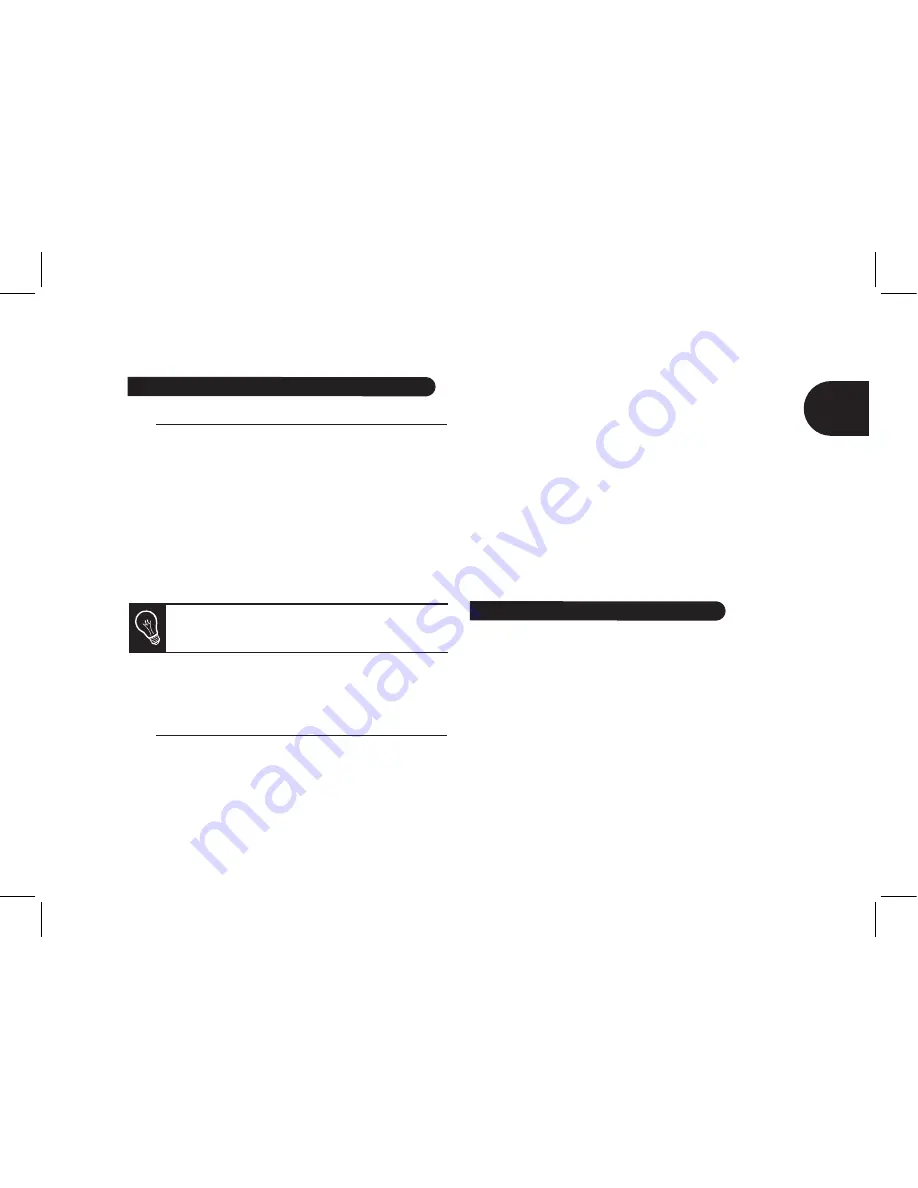
25
日本語
USB経由でフレームParrot by Szekelyを使用する
USBを使用して、コンピュータから送る
1. USBケーブルを使って、フレームをコンピュータ
に接続してください。
> コンピュータが新しい周辺機器の検知を行います。
2. JPEGまたはGIF形式の画像を、写真フレームにコ
ピーしてください。
3. ケーブルをフレームから外してください。
> フレームが自動的に画像を保存します。
4. 新しい画像を転送したい場合は、この操作を繰 り返して
ください。
フレームとコンピュータの接続を切るには、タスク
バーの右下にある「ハードウェアを安全に取り外
す」アイコンをダブルクリックしてください。
•
コンピュータに接続されると、フレームはUSBキーと同じ
ように機能します。したがって、フレームにある写真のコ
ピー・移動・名前の変更・削除などが行えます。
USB経由で画像を送る
1. USBキーをフレーム裏面にあるUSBポートに差し込んで
ください。または、USBケーブルを使ってデジタルカメラ
を接続してください
(お使いのカメラが大容量記憶デバイスと認識される場合)
。詳しい情報は、お使いのカメラの説明書をご覧くださ
い。
> USBキーまたはカメラに保存されているJPEG形式の写
真が表示されます。
2. 中央のボタンを押した後、閲覧 > ドキュメント > USBを
選択してください。
> これで、ナビゲーションボタンを使ってUSBキーまたは
デジタルカメラの中身を見ることができます。 また、中
央ボタンを押して画像を選択することができます。
> ご希望に応じて、画像の表示、回転、選択、削除、コピ
ー、移動などが行えます。
► さらに詳しい情報は、「画像を整理する」をご覧くださ
い。
メモリーカードでフレームを使用する
1. メモリーカードを適切な場所に挿入してください。
> USBキーまたはカメラに保存されているJPEG形式の写
真が表示されます。
2. 中央のボタンを押した後、閲覧 > ドキュメント > SDカー
ドを選択してください。
> これで、ナビゲーションボタンを使ってメモリーカード
の中身を見ることができます。 また、中央のボタンを押
して画像を選択することができます。
> ご希望に応じて、画像の表示、回転、選択、削除、コピ
ー、移動などが行えます。
Содержание Martin Szekely Specchio
Страница 1: ...QUICK START GUIDE ユーザー ガイド ...
Страница 2: ......
Страница 3: ...3 Diagrams English 日本語 Technical Specification General information p 04 p 09 p 19 p 29 p 30 Index ...
Страница 4: ...4 Installing the frame フレームを設置する ...
Страница 6: ...6 Using the frame with a USB flash drive digital camera USB経由で画像を送る ...
Страница 7: ...7 OK Back Sending pictures from a phone via Bluetooth Bluetoothを経由して電話機 PDAから写真を送る ...
Страница 8: ...8 Using the frame with an NFC phone NFC電話機でフレームを使用する ...
Страница 18: ...18 ...
Страница 34: ...34 ...












































